当前位置:首页 > 帮助中心 > 惠普星14 Pro笔记本安装win7方法
惠普星14 Pro笔记本安装win7方法
惠普星14 Pro笔记本安装win7方法。惠普星14 Pro笔记本是一款性能出色的便携式电脑,但它预装的操作系统可能不符合某些用户的需求。如果您希望在这款笔记本上安装Windows 7操作系统,本文将为您提供详细的安装方法和注意事项。所需系统和工具: - Windows 7 ISO文件 - 一个可用于制作启动盘的USB闪存驱动器 - 惠普星14 Pro笔记本。下面就来看看惠普星14 Pro笔记本安装win7方法吧。
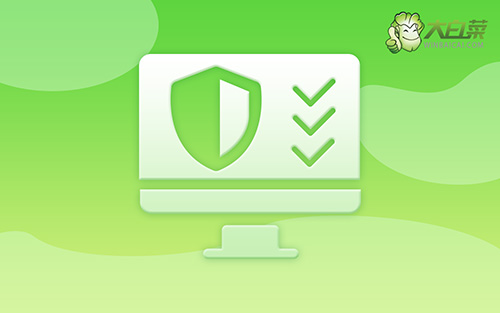
惠普星14 Pro笔记本安装win7方法
第一步:制作u盘启动盘
1、首先,根据自身的需要,下载合适的大白菜U盘启动盘制作工具版本。
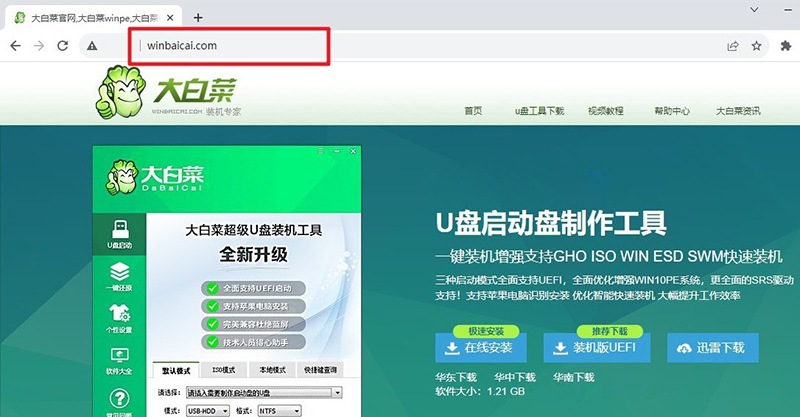
2、解压并打开u盘启动盘制作工具,默认设置,点击一键制作成usb启动盘。
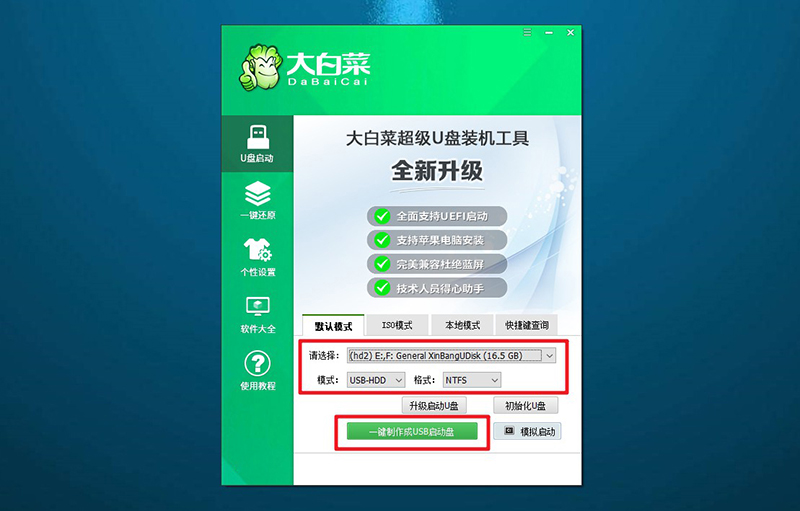
3、接着,就可以下载Windows镜像系统到U盘启动盘了。
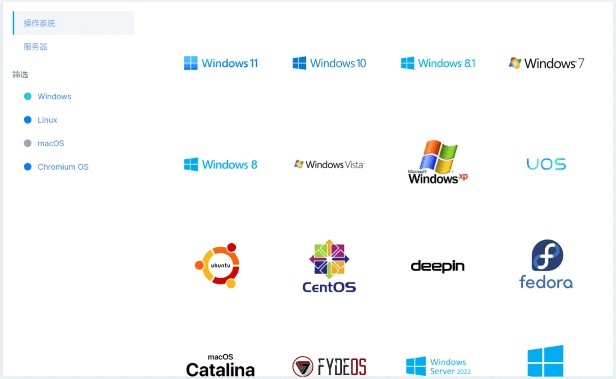
第二步:设置u盘启动电脑
1、后续操作需要使用u盘启动快捷键,请提前查询电脑对应的快捷键,方便操作。
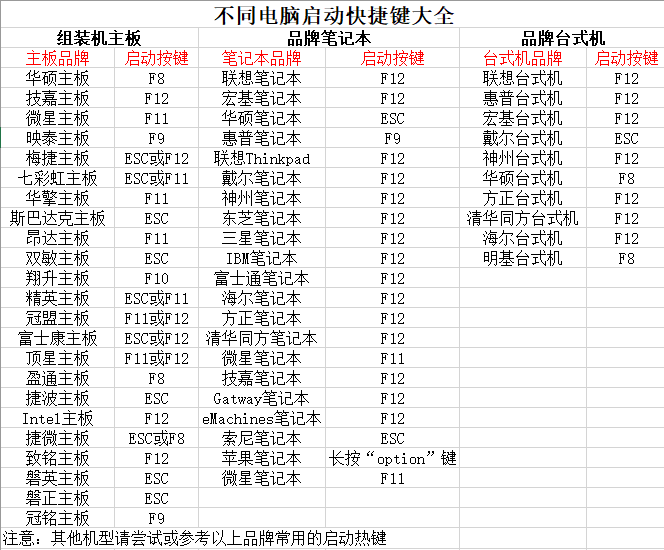
2、u盘启动盘接入电脑并重启,出现开机画面,就迅速按下快捷键,在设置界面选中U盘,按下回车。
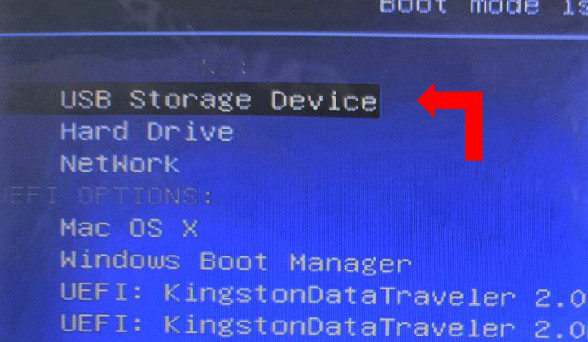
3、按下回车之后,稍等片刻,即可进入大白菜主菜单,选择【1】选项并回车就可进入winpe桌面。
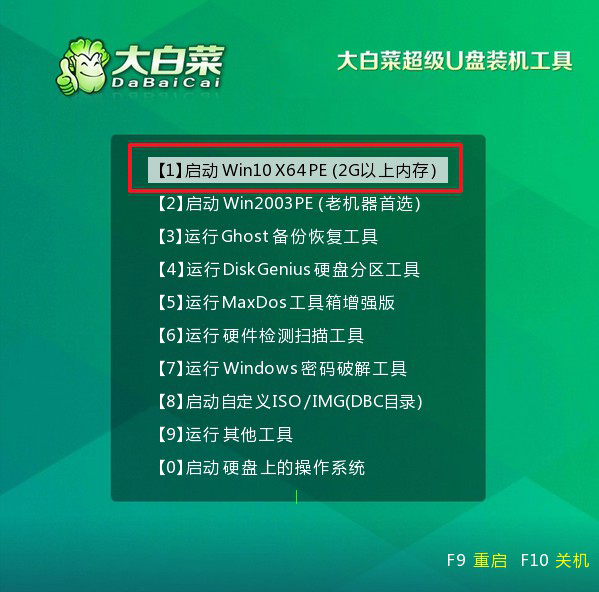
第三步:u盘启动盘装win7
1、首先,打开一键装机工具,浏览并选中系统镜像,将系统安装在C盘,点击“执行”。
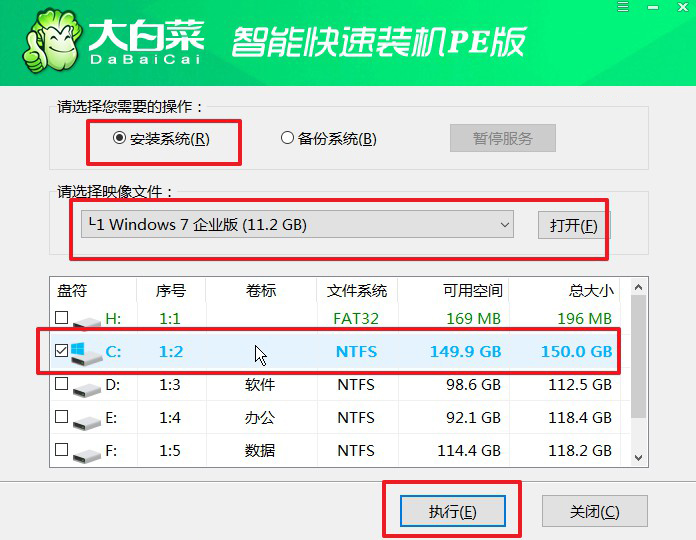
2、接着,大白菜装机软件就会弹出还原设置页面,默认选项,点击“是”即可。
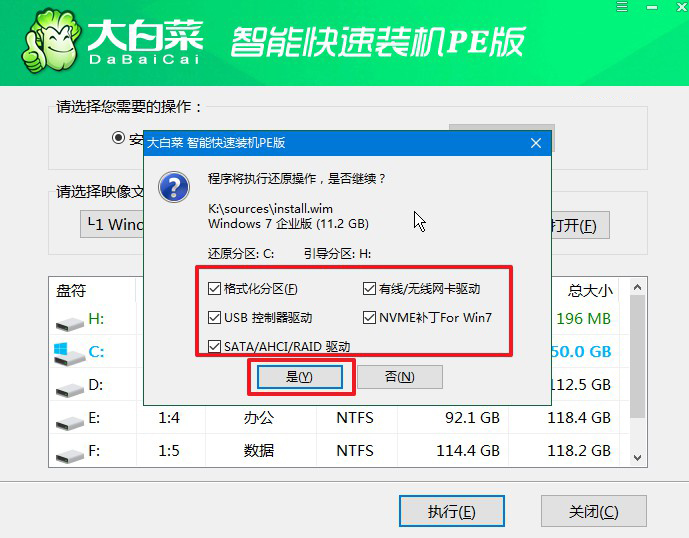
3、如图所示,在新界面中勾选“完成后重启”,之后在电脑第一次重启时,移除u盘启动盘。
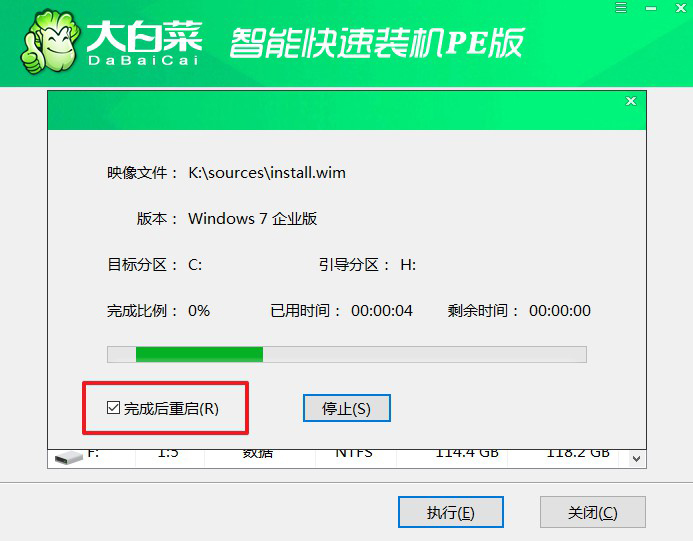
4、装机软件会自行进行后续的操作,注意保持电脑不断电,等待Win7系统安装完成。

通过按照以上步骤,您可以完成惠普星14 Pro笔记本安装win7方法。请记住,在安装Windows 7之前,备份您的重要数据。安装过程中可能会格式化硬盘,导致数据丢失。另外,如果有问题,可以去找专业客服协助。希望本文对您有所帮助,祝您安装顺利!

